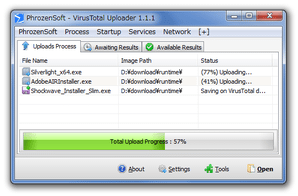怪しいファイルを、複数のアンチウイルスで一気にスキャン!「PhrozenSoft VirusTotal Uploader」。
PhrozenSoft VirusTotal Uploader
指定したファイルを、40 種類以上のアンチウイルスでウイルスチェックできるようにするソフト。
ドラッグ&ドロップで放り込んだファイル or 右クリックで選択したファイル をダイレクトに
VirusTotal
へアップロードし、その場でファイルの安全性を確認できるようにしてくれます。
スキャン結果のページをブラウザで開く機能や、起動中のプロセス / サービス / スタートアッププログラム / ネットワークに接続中のプログラム を、直接ウイルスチェックする機能 なども付いています。
「PhrozenSoft VirusTotal Uploader」は、VirusTotal※1 のデスクトップクライアントです。
1
指定したファイルを、約40 種類のアンチウイルスエンジンでウイルスチェックできるWeb サービス。
ウイルスチェックのみで、駆除機能はない。
一度にアップロードできるファイルの上限サイズは、64MB。
(しかし、「PhrozenSoft VirusTotal Uploader」では、32MB 以下のファイルしかアップロードできない?)
尚、VirusTotal にアップロードされたファイルは、VirusTotal の有償サービスを利用することで、誰でもダウンロードすることが可能となっている。
そのため、個人情報や機密情報を含むファイルは、むやみにアップロードしない方がよい。
いちいちブラウザでVirusTotal のページを開かなくても、デスクトップ上から直接VirusTotal へファイルをアップロードできるようにする... という非公式のフロントエンドツールです。
操作はドラッグ&ドロップで簡単に行うことができ、また
エクスプローラの右クリックメニュー からも手軽に使えるようになっています。
(オンライン上のファイルを一時フォルダにダウンロード → そのままスキャンも可能)
加えて、
- 起動中のプロセス
- サービス
- スタートアッププログラム
- ネットワークに接続中のプログラム
スキャン結果は その場で確認することができ、必要であればVirusTotal のページをブラウザで開くことも可能となっています。
普段、ファイルのダウンロードを頻繁に行っている人におすすめ。
使い方は以下のとおりです。
後継ソフト「Winja」もどうぞ。
- 「PhrozenSoft VirusTotal Uploader」を実行します※2。
2 右クリックメニューから使う場合、「PhrozenSoft VirusTotal Uploader」は起動させなくてもOK。
(ファイルをアップロードする時に、自動で起動する) - 画面中央のリストに、検査したいファイルをドラッグ&ドロップします。
(複数可)
もしくは、エクスプローラ上で目的のファイルを右クリック →「Scan with VirusTotal」を選択。
デスクトップの右下に表示される クイックアップローダー・ウィジェット に、ファイルをドロップしてもOK です。
オンライン上のファイルを直接スキャンしたい時は、画面下部の「Tools」ボタンをクリック → 「Download + Scan」を選択 → 「Download + Scan」という画面 が表示されるので、上部の「URL」欄に目的とするファイルのURL を入力し、「DL / Submit」ボタンをクリックします※3。
3 デフォルトでは、ダウンロードしたファイルが自動で消去されるようになっている。
ファイルを残しておきたい場合は、「Download to temp path and delete after submission.」のチェックを外し、「File Destination」欄で保存先のフォルダを指定しておく。 - ファイルのアップロードが行われるので、しばらく待ちます。
- アップロードが完了すると、ファイルは
「Awaiting Results」タブ に送られます。
そのまま待ち、デスクトップの下部に 「New Scan Available」という通知 が表示されたら検査終了です。
この通知が表示されたら、「Available Results」タブを開きます。 - スキャン済みのファイルが、リストに一覧表示されます。
ファイルは、- File Name - ファイル名
- Image Path - 格納ディレクトリ
- Status - スキャン結果
- Detection rate - ウイルスとして検出したアンチウイルスの数
- Scan date - VirusTotal で最後にスキャンされた日時※4
- Message - メッセージ
- Permalink - VirusTotal のスキャン結果ページ
- MD5
- SHA1
- SHA256
4 同じファイルが既にVirusTotal で検査されていた場合、「Scan date」はその時のものになる。
再スキャンを行いたい時は、ファイルをダブルクリック → 右下の「Rescan」ボタンをクリックする。
ここで任意のファイルをダブルクリックすると、該当ファイルのスキャン結果を 別ウインドウ で開くことができます。
VirusTotal のスキャン結果ページを開きたい時は、ファイルを右クリック →「Open scan link」を選択します。
(スキャン結果ページは、既定のブラウザで開きます)
スキャン結果をクリアしたい時は、リスト上で右クリック →「Clear Results List」を選択します。
基本的な使い方
-
その他の機能
- メニューバー上の「Process」を選択すると、現在実行中のプロセスが一覧表示 されます。
ここで気になるファイルにチェック → 画面右下の「Submit」ボタンをクリックすると、該当のファイルをウイルスチェックにかけることができます。
(「Submit」を押すと確認ダイアログが表示されるので、「はい」を選択する) に関しても、同様の手順でウイルスチェックにかけることができます。
-
設定
- 画面下部の「Settings」ボタンをクリックすることで、各種オプション設定を行うことができます。
(設定が終わったら、右下の「Apply」ボタンをクリックする)
そのままでも特に問題はありませんが、一応主要なオプションの内容を下に書いておきます。-
General Settings
- Start Phrozen VirusTotal Uploader with Windows.
Windows 起動時に、「Phrozen VirusTotal Uploader」を自動で起動させる - Incognito Mode ? Do not log my activity.
使用統計を送信しない - Open in Browser VirusTotal scan result on scan end.
ウイルススキャン後、VirusTotal のスキャン結果ページをブラウザで開く - Add quick file scan on Windows Explorer context Menu.
エクスプローラの右クリックメニュー に、ウイルスチェック機能を統合する - Automatically check for updates.
「Phrozen VirusTotal Uploader」の更新チェックを自動で行う - Active Quick Uploader Widget.
クイックアップローダー・ウィジェット を使う - Active Widget Moves.
クイックアップローダー・ウィジェットの移動を許可する - I Don't have my own VirusTotal API ? Use the default one
デフォルトの VirusTotal API を使う
-
Network Settings
- プロキシの設定を行うことができます。
-
Notifications
- Show " Toast " notification
Toast タイプの通知 を使う(スキャン終了時 / エラー発生時) - Show Bubble notification.
バルーンチップタイプの通知 を使う(スキャン終了時 / エラー発生時) - Active sound notification
スキャン終了時に音で通知する
-
History / Log
- スキャン結果のログを確認することができます。
-
Reset Config
- 設定内容をリセットすることができます。
確認ダイアログ が表示されるので、「はい」をクリックします。
- Start Phrozen VirusTotal Uploader with Windows.
ちなみに、「Phrozen VirusTotal Uploader」のウインドウを閉じると、タスクトレイに格納されます。
「Phrozen VirusTotal Uploader」を完全に終了させる時は、タスクトレイアイコンを右クリック →「Exit」を選択して下さい。
定番のウイルス対策ソフト
| PhrozenSoft VirusTotal Uploader TOPへ |